Damit Sie Ihre OX-Kontakte und OX-Kalender mit einem Android Smartphone synchronisieren können, benötigen Sie eine Drittanbieter-App. Da Android standardmässig keine CalDAV und CardDAV Funktionalitäten anbietet, ist eine zusätzliche App notwendig. In der hier vorgestellten Anleitung, verwenden wir eine kostenpflichtige App namens "
DAVx⁵", da es sich in unseren Tests (Stand: Juni, 2021) als benutzerfreundlichste App erwiesen hat. Sie können natürlich auch eine andere App verwenden, falls Sie DAVx⁵ nicht verwenden möchten.
- Installieren Sie die App "DAVx⁵" im Google Play Store.
"DAVx⁵" ist Open Source Software und auch kostenlos über den F-Droid Store verfügbar ("DAVx⁵" im F-Droid Store). Durch den Kauf über den Google Play Store unterstützen Sie den Hersteller der Software. Weitere Informationen finden Sie auf der offiziellen Webseite des Herstellers.
- Öffnen Sie die App "DAVx⁵".
- Erteilen Sie der App die notwendigen Berechtigungen:
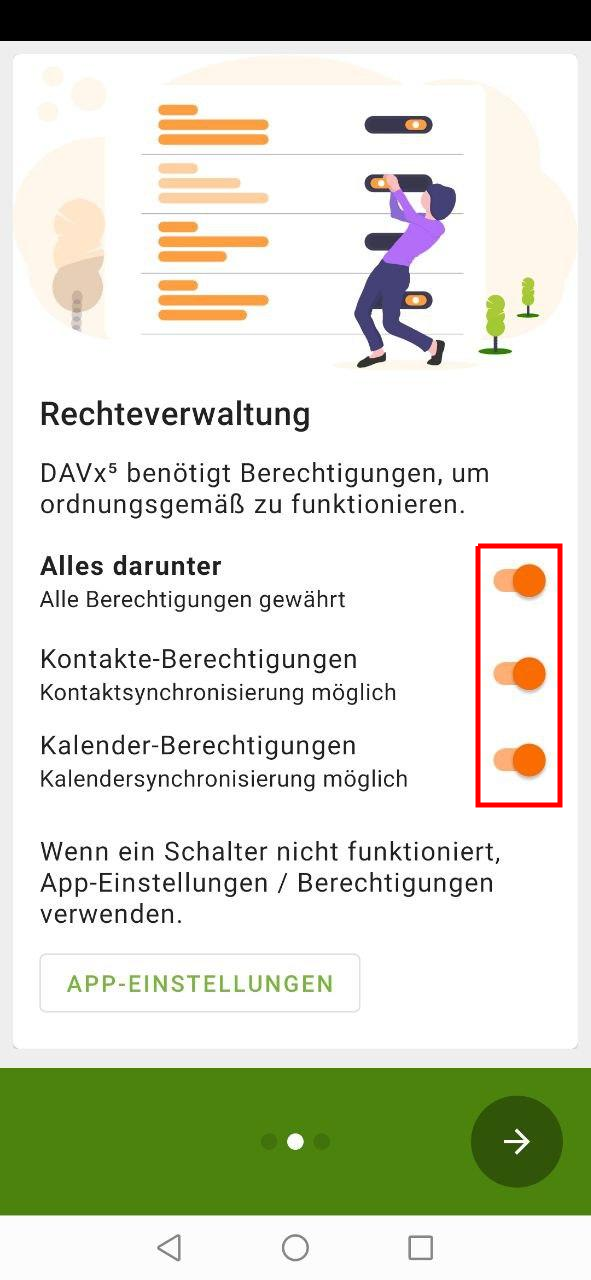
- Falls Sie möchten, können Sie Regelmässige Sync-Intervalle aktivieren. Dies könnte dazu führen, dass Ihr Gerät mehr Akku benötigt.
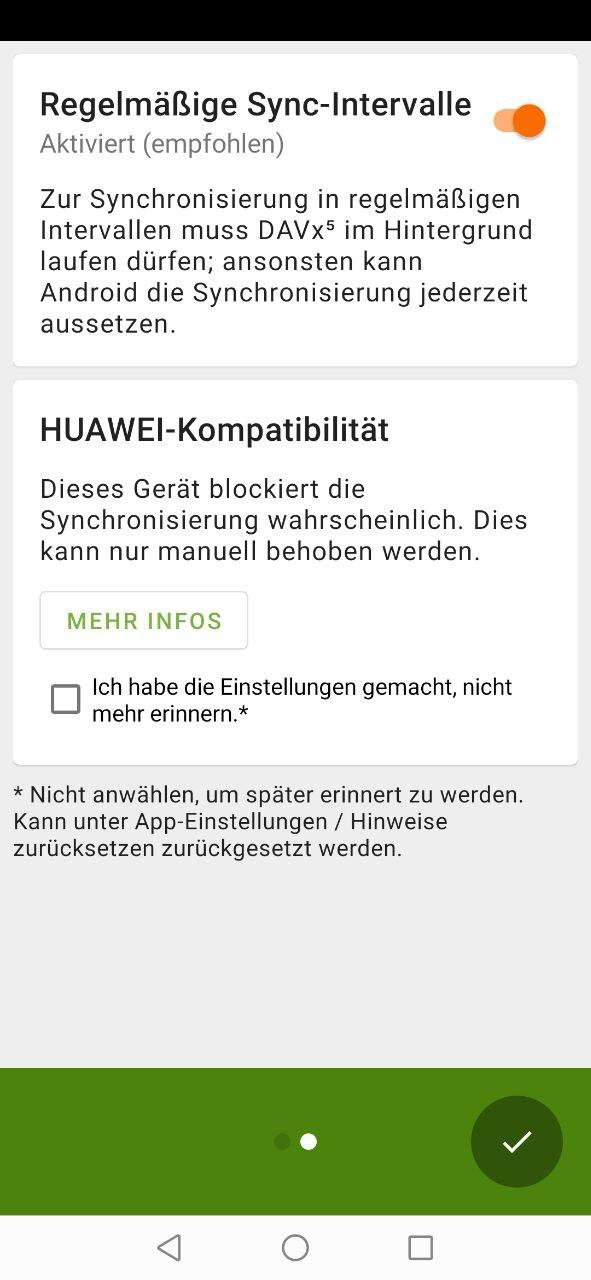
- Klicken Sie auf das "+" Symbol.
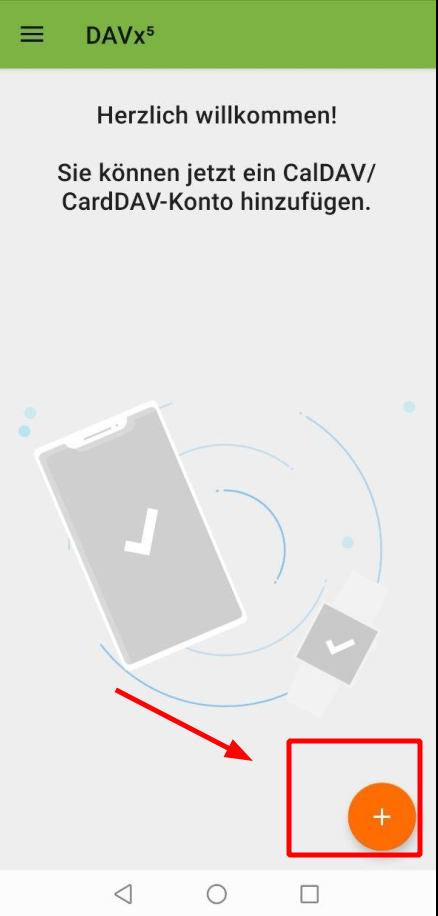
- Wählen Sie auf dieser Seite als Einrichtungsoption "Mit URL und Benutzername" aus und verwenden Sie als Basis-URL "https://dav.tophost.ch". Als Benutzernamen geben Sie Ihre E-Mail-Adresse ein und das entsprechende Passwort. Klicken Sie anschliessend auf "Anmelden".
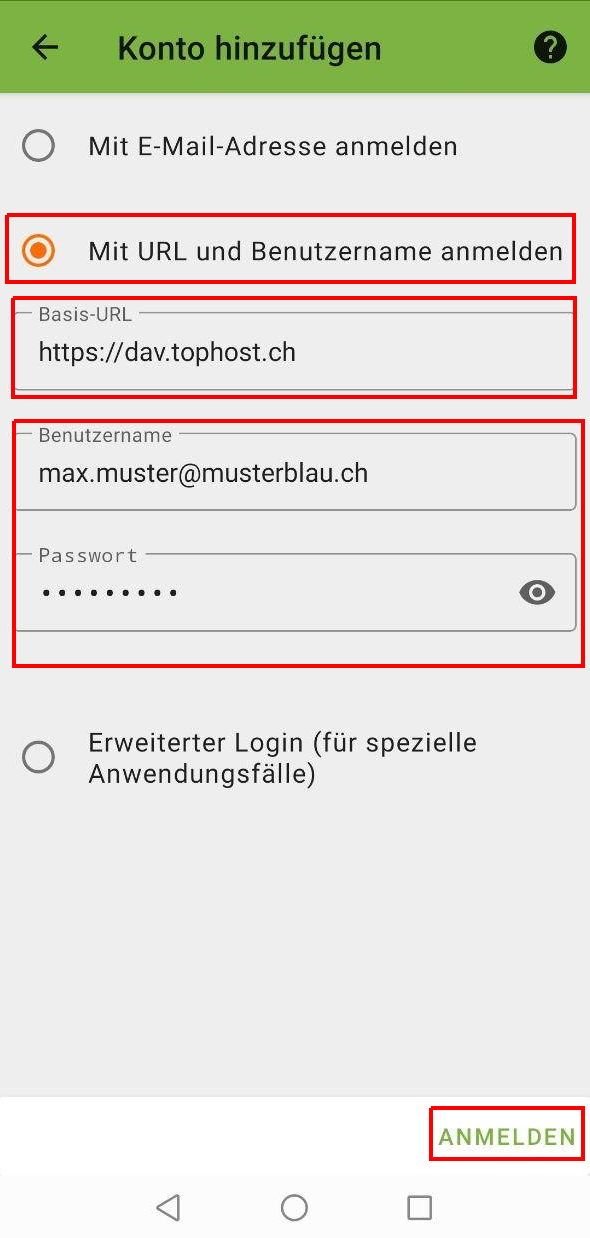
- Falls die Anmeldung erfolgreich war, sollten Sie direkt auf der Seite "CARDDAV" landen, wo Sie auswählen können, ob und welche Adressbücher Sie synchronisieren möchten.
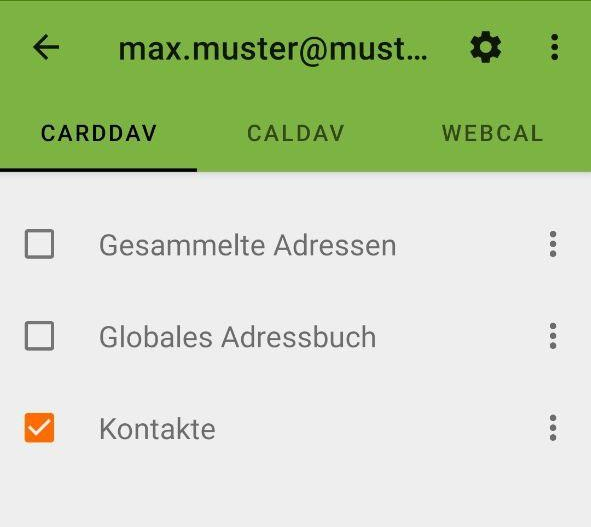
- Um den OX Kalender ebenfalls zu synchroniserne zu können, müssen Sie auf "CALDAV" klicken. Auch hier können Sie auswählen, ob und welche Kalender synchronisiert werden sollen.
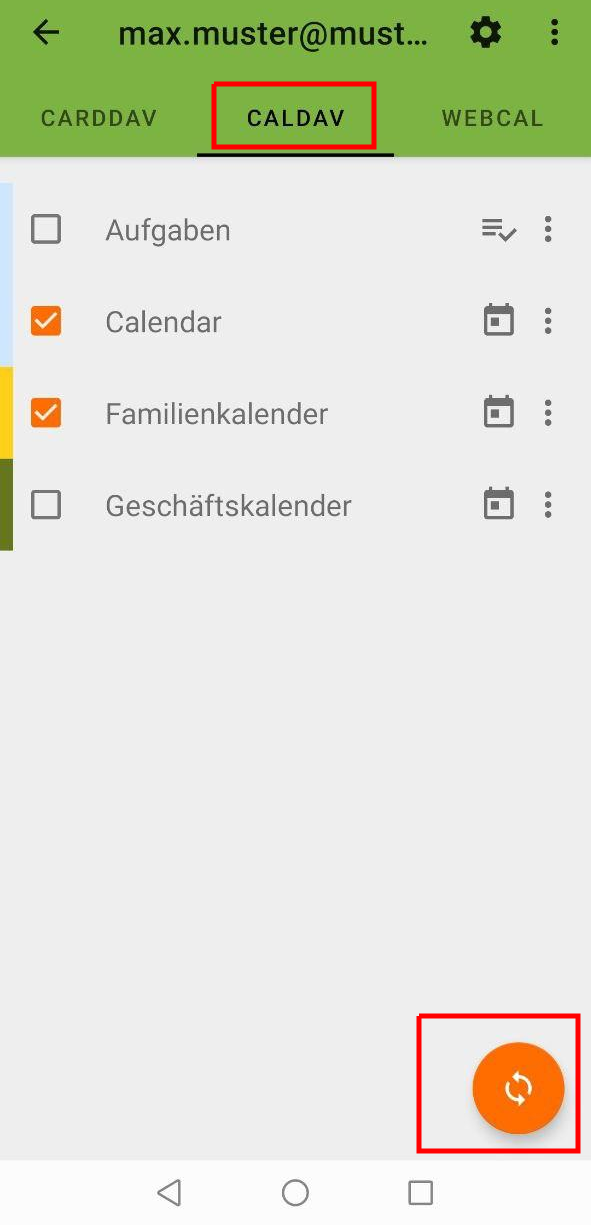
- Somit wäre die Einrichtung abgeschlossen. Klicken Sie in der App auf das "Aktualisierungs-Symbol" damit der Sync durchgeführt wird.
